Satura rādītājs
Šajā rokasgrāmatā ir sniegti norādījumi par to, kā pārbaudīt datora aparatūras (CPU, RAM un GPU) darbību, lai noteiktu sistēmas darbību un stabilitāti vai identificētu problēmas, kas ietekmē tās pareizu darbību.
Augstas veiktspējas datoriem, ko izmanto tādām darbībām kā grafiskais dizains, video rediģēšana un GPU ietilpīgu spēļu, piemēram, Grand Theft Auto V, Forza Horizon 5 u. c., spēlēšana, pēc to montāžas jāveic izturības testi, lai pārbaudītu to pareizu darbību un stabilitāti.
Sistēmas komponentu stresa testēšana parādīs, vai dators ir stabils lielas slodzes apstākļos, un palīdzēs atrisināt temperatūras un veiktspējas problēmas. Ja dators veiksmīgi iztur stresa testu, tas tiek uzskatīts par stabilu. Ja dators ir nestabils, tas darbosies slikti un tiks arī restartēts vai izslēgts, lai pasargātu tā komponentus no bojājumiem.
- Saistītais video: Stresa testēšana AMD Ryzen 9 3950X ar noklusējuma iestatījumiem.
Kā diagnosticēt datora stabilitāti?
Lai diagnosticētu datora darbību un stabilitāti, jāuztraucas procesors, atmiņa un grafiskā karte (GPU), vienlaikus uzraugot to temperatūru.
Kā novērst stresu datorā?
- Aizveriet visas darbojošās programmas. Noņemiet visus pārspīlēšanas iestatījumus. *
* Piezīme: Pirms pārspīlēšanas ir svarīgi stresa režīmā noslogot datoru. , lai pārliecinātos, ka dators ir stabils un veselīgs normālos apstākļos. Pārbaudiet CPU temperatūru bez slodzes, izmantojot kādu no turpmāk uzskaitītajiem aparatūras uzraudzības rīkiem. Palaidiet stresa testus un vienlaikus uzraugiet galveno komponentu (CPU, RAM, GPU) temperatūru. Ja viena vai vairāku komponentu temperatūra pārsniedz vai tuvojas maksimālajai temperatūrai, kas noteikta arražotājam, nekavējoties pārtrauciet testus un mēģiniet novērst pārkaršanas problēmu.
Cik ilgi man jāuztrauc dators, lai pārliecinātos, ka viss ir kārtībā?
Datoram ir jāiztur vismaz vienu stundu, jo tas ir pietiekami ilgs laiks, lai procesors sasniegtu maksimālo temperatūru.
Atruna (Brīdinājums):
Pirms mēs sākam, mums jābrīdina, ka stresa testēšana var nopietni bojāt datora aparatūru, jo dažkārt tā pārsniedz aparatūras ražotāja noteiktās robežas. Tāpēc testus veiciet uz savu risku un neveiciet tos ilgstoši. Stresa testēšanas laikā pastāvīgi uzraugiet testējamo komponentu temperatūru un pārtrauciet testus, ja temperatūra paaugstinās.tuvojas ražotāja noteiktajām maksimālajām robežvērtībām vai pārsniedz tās.
Labākie rīki datora (CPU, RAM un GPU) stresa testēšanai.
Zemāk atradīsiet labākos stresa rīkus, lai pārbaudītu CPU, RAM un GPU stabilitāti, kā arī labākos rīkus, lai apskatītu datora temperatūru un veiktspēju.
- Aparatūras monitora rīkiPU stresa testēšanas rīkiRAM stresa testēšanas rīkiGPU stresa testēšanas rīki
Aparatūras uzraudzības rīki
Pirms sākat datora trīs galveno komponentu stresa testēšanu, jums ir nepieciešami rīki, ar kuriem reāllaikā uzraudzīt komponentu temperatūru un izmantošanas līmeni testu laikā. Tālāk atradīsiet dažus no labākajiem aparatūras uzraudzības rīkiem, ko varat izmantot:
1. HWiNFO64

HWiNFO64 ir "bezmaksas" monitoringa rīks, ko izmanto datora komponentu uzraudzībai, analīzei un ziņošanai. Šis rīks ir aprīkots ar lietotājam draudzīgu interfeisu, kas ir paredzēts, lai izsekotu informāciju par jūsu CPU, RAM un GPU, kā arī uzraudzītu datora temperatūru, darba slodzi un ventilatora ātrumu.
Salīdzinot HWiNFO64 ar citiem sistēmas monitoringa rīkiem, tas lepojas ar to, ka ir labs resursu rīks, lai novērtētu datora veiktspēju un stabilitāti. Jāatzīmē, ka programma ir bez maksas lietojama personīgiem mērķiem. Tomēr, ja plānojat to izmantot uzņēmējdarbībai: lai optimizētu tādas funkcijas kā attālinātā uzraudzība un koplietojamās atmiņas atbalsts, jums ir nepieciešams uzlabot uz Pro versiju.
Iegādājieties HWiNFO64 šeit
2. CPUID HWMonitor
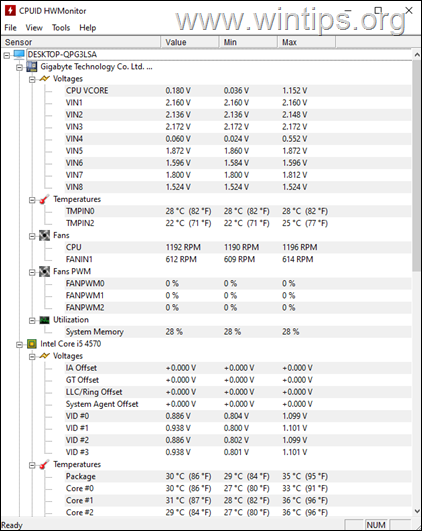
CPUID HWMonitor , ir vēl viens bezmaksas aparatūras monitors, kas nolasa CPU, GPU un cieto disku siltuma sensorus, kā arī galvenos datora veselības sensorus: spriegumu, temperatūru un ventilatora ātrumu.
Iegūstiet CPUID monitoru šeit
3. Core Temp

Runājot par veiktspēju un precizitāti, Core Temp ir tuvu HWiNFO64. Analītiski programma ir progresīvāka Intel procesoru gadījumā, jo tā nodrošina funkciju, kurā varat redzēt informāciju par katru procesora kodolu.
Šis monitoringa rīks var parādīt visu svarīgo informāciju par jūsu procesoriem - sākot no kopējiem kodoliem, frekvences, pavedieniem, modeļiem un daudz ko citu. Šis rīks arī ļauj izstrādātājiem pievienot tādas funkcijas kā spraudņus, lai uzlabotu tā funkcionalitāti. Programma ir viegli saprotama un ir arī viegla programmatūra, kas var parādīt katra kodola temperatūru, enerģijas patēriņu, modulācijas utt.
Iegūstiet Core Temp šeit
Kā veikt CPU stresa testu.
Procesora stresa testēšanas rīki testē procesora maksimālo potenciālu (100 % izmantošana). Stresa testēšanas programmatūra izmanto dažādas metodes, lai pārbaudītu procesora maksimālo slodzi, tāpēc tos sauc arī par stresa testēšanas rīkiem. Procesora slodzes testi .
1-2 stundas darbinot procesora stresa rīku, jūs noteiksiet tā stabilitāti un varēsiet atklāt un novērst pārkaršanas problēmas.* Zemāk mēs minēsim dažus no labākajiem procesora stresa rīkiem.
Svarīgi: nekavējoties pārtrauciet stresa testu. ja procesora temperatūra tuvojas vai pārsniedz ražotāja norādīto maksimālo temperatūru.
1. CPU-Z
CPU-Z by CPUID ir bezmaksas utilīts, kas parāda informāciju par dažām galvenajām sistēmas ierīcēm: CPU, atmiņu, pamatplati, GPU u. c. Papildus tam CPU-Z ir arī etalona rīks, lai salīdzinātu jūsu CPU ar citiem, un stresa rīks, lai to noslogotu.

Procesora noslogošana, izmantojot CPU-Z:
1. Iegūstiet CPU-Z no šejienes un instalējiet programmu.
2. Atveriet CPU-Z un atlasiet Soliņš cilne. Noklikšķiniet uz Stresa CPU .
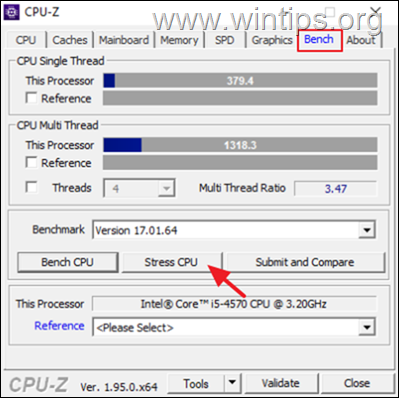
2. AIDA64:
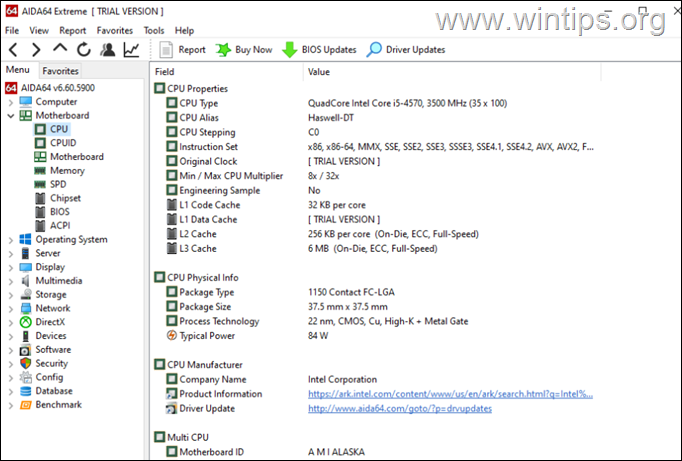
AIDA64 AIDA64 ir viens no vecākajiem tirgū pieejamajiem aparatūras stresa testēšanas rīkiem, kas darbojas jau vairāk nekā divas desmitgades. Programma spēj parādīt informāciju par visu datora programmatūru un aparatūru, kā arī diagnosticēt un noslogot procesoru, atmiņu, diskus un GPU. AIDA64 izceļas ar to, ka tā piedāvā reālistiskāku analīzi, salīdzinot ar citām līdzīgiem mērķiem paredzētām programmatūrām.
Vienīgais AIDA64 trūkums ir tas, ka tas nav bezmaksas lietotājiem, kuri vēlas diagnosticēt savu datoru visu laiku, jo tā maksas versija mājas lietotājiem maksā 49,95 $. Bet, ja vēlaties pārbaudīt savu aparatūru 30 dienu periodā, varat izmantot TRIAL versiju.
Iegūt AIDA64 šeit
Kā ar AIDA64 uzstāt uz CPU, RAM un GPU:
1. No Instrumenti izvēlnē izvēlieties Sistēmas stabilitātes tests
2. Izvēlieties sastāvdaļas, kuras vēlaties uzsvērt, un nospiediet pogu Sākt pogu.
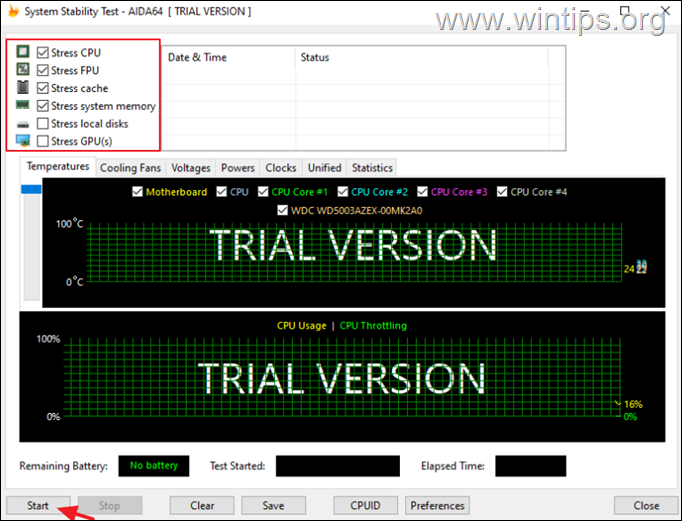
3. Stresa laikā testējamo komponentu temperatūru var pārraudzīt no galvenā programmas loga, kas atrodas sadaļā Dators > Sensors ēdienkarte.
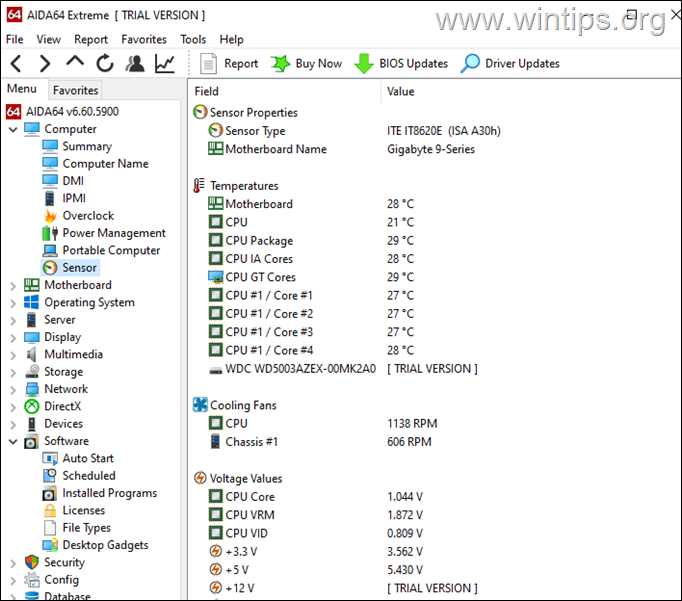
3. Prime95
Šī programmatūra ir Goerge Woltman, kurš ir GIMPS dibinātājs - izplatīts skaitļošanas projekts, kas veic pētījumus par Mersenne pirmskaitli. Prime95 piedāvā jauktu testu, kas var arī stresa testu RAM. Tas sniedz lietotājam ieskatu, lai zinātu, cik lielā mērā viņi var pārspīlēt savu datoru. Šis rīks var arī pārbaudīt dažādus datu kešatmiņas datorā, piemēram, L1, L2 un L3.
Lai Prime95 izmantotu pēc iespējas labāk, ir nepieciešams to palaist 6 - 10 stundas bez apstājas, lai uzzinātu procesora stabilitāti.
Iegādājieties Prime95 šeit
Lai uzsvērtu jums CPU & RAM ar Prime95.
1. Lejupielādējiet Prime95 atbilstoši Windows arhitektūrai (32 vai 64 bitu).
2. Izņemiet lejupielādēto ZIP failu un palaidiet prime95.exe no iegūtās mapes.
3. Nospiediet Tikai stresa testēšana pogu.
Piezīme: Lai manuāli palaistu Prime95 testus, dodieties uz Iespējas > Spīdzināšanas tests .
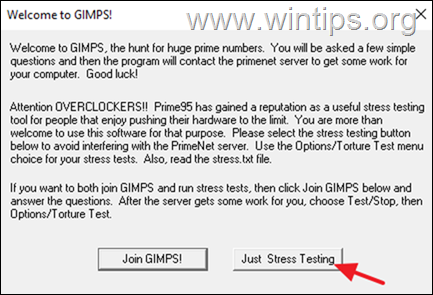
4. Pie Torture test options (Spīdzināšanas testa opcijas) izvēlieties vienu no šādām opcijām atbilstoši tam, ko vēlaties uzsvērt, un noklikšķiniet uz OK:
- Mazākās FFT (testē L1/L2 korpusus, lielu jaudu/dziedināšanu/CPU slodzi) Mazās FFT (testē L1/L2/L3 korpusus, maksimālu jaudu/dziedināšanu/CPU slodzi) Lielās FFT (testē atmiņas kontrolieri un RAM Blend (testē visu CPU, korpusus un RAM).
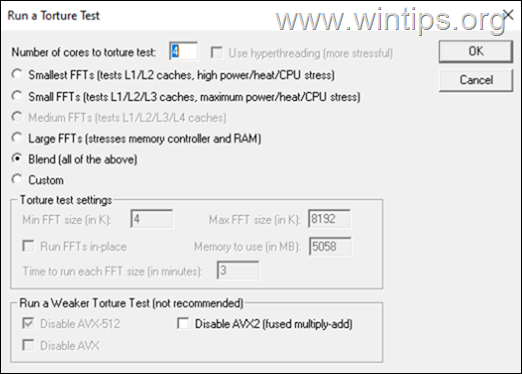
5. Katram noslogotajam loģiskajam CPU tiks atvērts darba pavediens ar informāciju par noslogošanu.
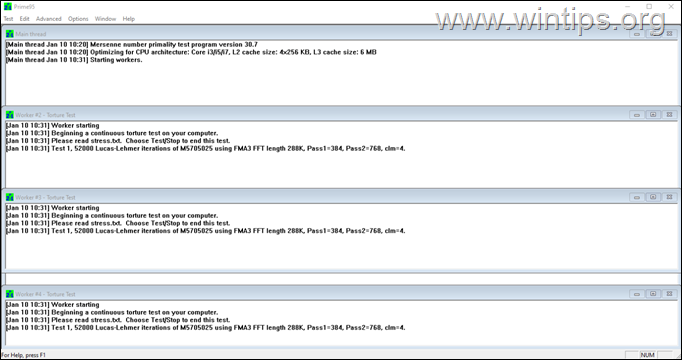
6. Stresa laikā vienmēr apskatiet aparatūras uzraudzības rīku, lai uzraudzītu procesora temperatūru un apturētu Prime95 (no Tests izvēlnes klikšķis Pārtraukt ), ja procesors kļūst pietiekami karsts vai pārsniedz ražotāja noteikto maksimālo temperatūru.
4. CINEBENCH
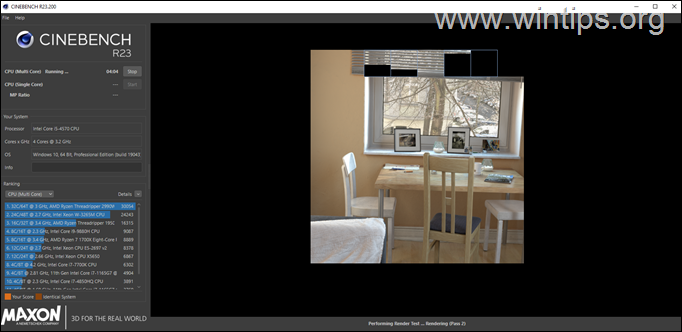
Vēl viens nozīmīgs procesora stresa testēšanas rīks, kas ir nozīmīgs tirgus spēlētājs, ir CineBench R23, kas labi veic salīdzinošo testēšanu un videoklipu atveidošanu. Cinebench ir reāls starpplatformu testu komplekts, kas novērtē datora aparatūras iespējas, un pats svarīgākais - tas ir bezmaksas.
Kā veikt operatīvās atmiņas stresa testu, lai diagnosticētu tās veselību.
Operatīvās atmiņas diagnostika ir viens no drošākajiem veidiem, kā noteikt datora problēmu pamatcēloni. Problēmas ar datoriem, kas sabrūk, izslēdzas vai restartējas ar zilo nāves ekrānu (BSoD), parasti izraisa kļūdaina operatīvā atmiņa. Zemāk minēsim dažus no labākajiem operatīvās atmiņas testēšanas rīkiem, kas ir pieejami.
Piezīmes:
1. Vislabākais veids, kā pārbaudīt atmiņu, ir vispirms to pārbaudīt noklusējuma iestatījumos (PĒC atmiņas iestatīšanas XMP profila iestatījumos).
2. Ja atmiņas tests neizdodas noklusējuma konfigurācijā, tad atmiņa ir bojāta un tā ir jānomaina (ja jums ir vairāki DIMM, pārbaudiet tos pa vienam, lai atrastu bojāto.
3. Ja XMP profila konfigurācijas iestatījumos atmiņas tests neizdodas, iesaku atjaunot atmiņas konfigurāciju uz noklusējuma iestatījumiem.
1. MemTest86+
MemTest86+ ir visdrošākais un populārākais rīks operatīvās atmiņas testēšanai. Tomēr šis rīks nedarbojas ar Windows grafisko saskarni, un tas ir jālejupielādē bootable CD/DVD vai USB zibatmiņā.
Atmiņas diagnostika ar MemTest86+
1. Iegūstiet MemTest86+ (Lejupielādējiet "Pre-Compiled Bootable ISO (.zip)") *.
2. Izraksts lejupielādēto ZIP failu un ierakstiet tajā ietverto ISO failu CD/DVD diskā.
Piezīme: Ja vēlaties izveidot USB bootējamu disku ar MemTest86+
1. Lejupielādējiet " USB atslēgas automātiskās instalēšanas programma (Win 7/8/10) ".
2.Izņemiet lejupielādēto ZIP failu un palaist " Memtest86+ USB Installer.exe ", lai izveidotu bootable USB.
3. Startējiet no DVD (vai USB), un rīks automātiski sāks pārbaudīt RAM.
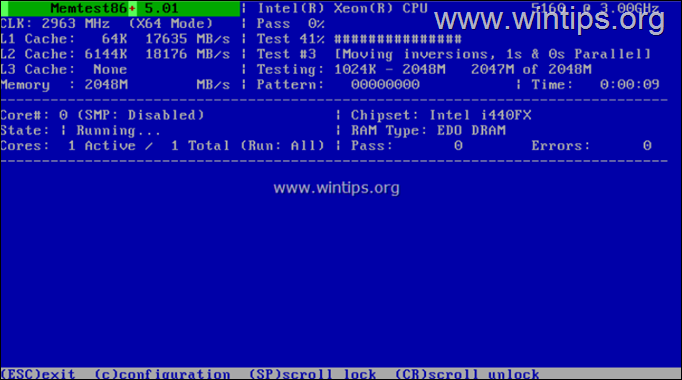
2. MemTest86
MemTest86 no Passmark Software izmanto to pašu kodu, ko MemTest86+, taču tas tiek bieži atjaunināts. MemTest86 tiek palaists no USB zibatmiņas diska un pārbauda datora operatīvo atmiņu, lai noteiktu, vai tajā nav kļūdu, izmantojot virkni visaptverošu algoritmu un testa modeļu.
Ir pieejami bezmaksas, profesionālie un pašievietojošies MemTest86 izdevumi, taču MemTest86 bezmaksas izdevums ir pietiekams, lai diagnosticētu atmiņas problēmas.
Operatīvās atmiņas stresa veikšana ar MemTest86:
1. Iegūstiet MemTest86 šeit.
2. Izņemiet "memtest86-usb" ZIP failu.
3. Pievienojiet tukšs USB datora disku (>= 512 MB ietilpība). (>= 512 MB)
4. Palaidiet iekļauto ImageUSB.exe pieteikums.
5. Noklikšķiniet uz Rakstiet pogu, lai ierakstītu attēlu USB diskā.
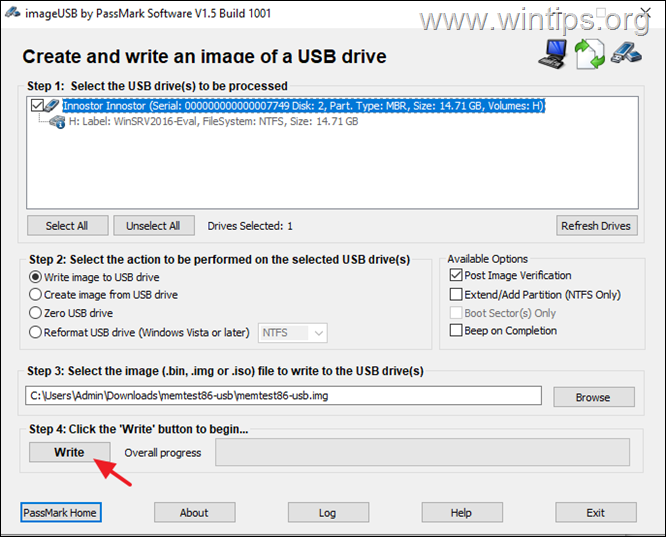
6. Kad process ir pabeigts, restartējiet datoru un startējiet no USB diska. Rīks automātiski sāks operatīvās atmiņas stresa testēšanu.
3. Prime95
Kā jau minējām iepriekš, datora atmiņu varat noslogot ar Prime95, Torture Test opcijās izvēloties opciju "Large FFTs" (Lieli FFT). Prime95 ir lielisks un uzticams rīks, lai pēc pārspriegšanas noslogotu datora atmiņu.

4. MemTest64
TechPowerUp Memtest64 ir viegls, atsevišķs palīgprogramma, kas ļauj pārbaudīt sistēmas atmiņu, lai konstatētu problēmas Windows vidē, ko nesniedz MemTest86 & MemTest86+.
Programmatūru ir viegli palaist iesācējam, acīmredzot tāpēc, ka, lai veiktu datora atmiņas stresa testu, ir nepieciešama tikai viena poga.
Iegūt MemTest64 šeit
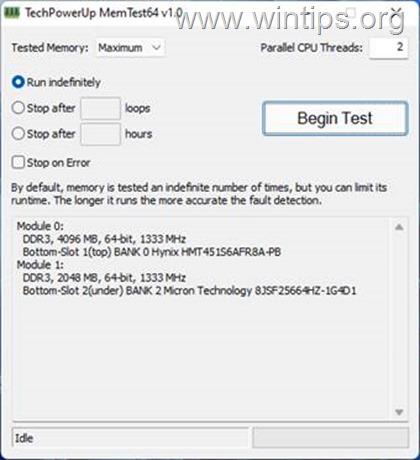
5. Karhu RAM stresa tests.
Vēl viens atmiņas stresa rīks, ko varat izmēģināt, ir Karhus RAM tests, kas nav bezmaksas un kura cena ir 10,99 $, lai iegūtu licenci.
Kā veikt GPU stresa testu.
GPU stresa testēšanas būtība ir uzzināt grafikas kartes robežu. Personālo datoru lietotājiem, kuri veic tādus uzdevumus kā grafiskais dizains, video renderēšana un grafiski intensīvas spēles, ieteicams regulāri testēt GPU, lai noteiktu tā apstrādes jaudu. Zemāk mēs minēsim dažus no labākajiem grafikas karšu stresa testēšanas rīkiem.
1. 3Dmark
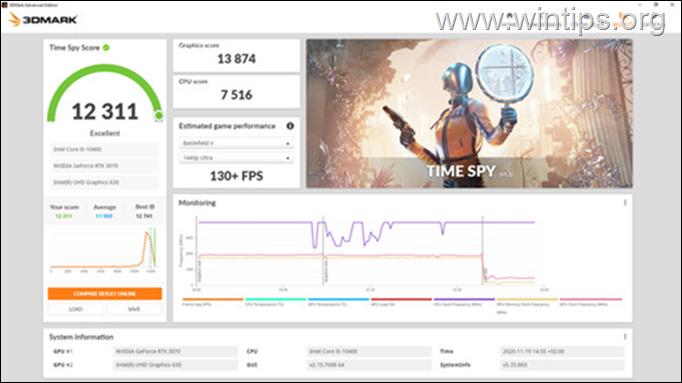
Jums kā spēlētājam šis rīks ir nepieciešams, lai salīdzinātu sava datora veiktspēju ar citām ierīcēm, kurām ir līdzīga aparatūra. 3Dmark darbojas jau vairāk nekā divas desmitgades. Turklāt tam ir dažādas funkcijas, ar kurām var testēt gan sarežģītus datorus, gan vieglus datorus.
Jebkurš rezultāts, kas ir zemāks par vidējo atzīmi, liecina, ka dzesēšanas sistēma, datora konfigurācija vai aparatūras komponenti ir kļūdaini. 3DMark ir utilītprogramma, kas var būt noderīga arī pirms un pēc datora pārtaktēšanas. 3DMark ir integrēta pakalpojumā Steam, un to var iegādāties veikalā par 29,99 ASV dolāriem, taču ir pieejams arī 3DMark pamatizdevums, kas ir bezmaksas lietošanai.
Iegādājieties 3DMark šeit
2. FurMark
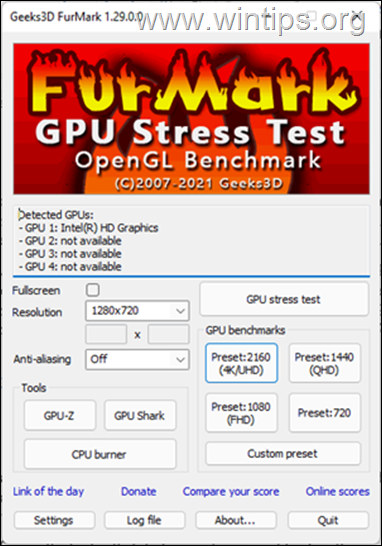
Furmark galvenokārt ir izstrādāts salīdzinošai testēšanai. Tomēr tas spēj veikt GPU stresa testēšanu, lai iegūtu vislabāko rezultātu. Instrumenta interfeiss var būt nedaudz vecmodīgs, tomēr tas joprojām labi atbilst mērķim, kādam tas ir paredzēts.
Šī rīka izmantošanas trūkums ir tas, ka tas rada pārāk lielu slodzi grafikas kartei, tāpēc iesaku to ilgstoši nelietot.
Iegādājieties Furmark šeit
3 . UNIGINE Benchmarks rīki.
GPU stresa testēšana nebūs pilnīga, ja nepieminēsim Unigine etalonmērījumus, kurus var efektīvi izmantot, lai noteiktu datora aparatūras (CPU, GPU, barošanas avota, dzesēšanas sistēmas) stabilitāti īpaši saspringtos apstākļos, kā arī lai veiktu overclockingu.
- Saistīts raksts: Desmit+ padomi, kā uzturēt datoru ātru un veselīgu.
Tas ir viss! Es ceru, ka šis raksts jums būs noderīgs. Ļaujiet man zināt, vai šī rokasgrāmata jums ir palīdzējusi, atstājot komentāru par savu pieredzi. Lūdzu, patīk un dalieties ar šo rokasgrāmatu, lai palīdzētu citiem.

Endijs Deiviss
Sistēmas administratora emuārs par Windows





